اگر آپ Dying Light lag کے مسئلے سے دوچار ہیں تو پریشان نہ ہوں۔ آپ صحیح جگہ پر آئے ہیں! اگرچہ یہ ناقابل یقین حد تک مایوس کن ہے، لیکن آپ یقینی طور پر اس مسئلے کا تجربہ کرنے والے واحد فرد نہیں ہیں۔ ہزاروں کھلاڑیوں نے اسی مسئلے کی اطلاع دی ہے۔ زیادہ اہم بات یہ ہے کہ، آپ کو اسے آسانی سے ٹھیک کرنے کے قابل ہونا چاہیے…
ان اصلاحات کو آزمائیں۔
یہاں ان اصلاحات کی ایک فہرست ہے جس نے دوسرے ڈائنگ لائٹ پلیئرز کے لیے اس مسئلے کو حل کر دیا ہے۔ آپ کو ان سب کو آزمانے کی ضرورت نہیں ہے۔ صرف اس فہرست کے ذریعے اپنے راستے پر کام کریں جب تک کہ آپ کو ایسا نہ مل جائے جو آپ کے لئے چال ہے۔
- ڈرائیور ایزی کو چلائیں اور کلک کریں۔ جائزہ لینا بٹن ڈرائیور ایزی پھر آپ کے کمپیوٹر کو اسکین کرے گا اور ڈرائیوروں میں کسی بھی پریشانی کا پتہ لگائے گا۔

- کلک کریں۔ تمام تجدید کریں کا درست ورژن خود بخود ڈاؤن لوڈ اور انسٹال کرنے کے لیے تمام وہ ڈرائیور جو آپ کے سسٹم پر غائب یا پرانے ہیں۔

(اس کی ضرورت ہے۔ پرو ورژن - جب آپ اپ ڈیٹ آل پر کلک کریں گے تو آپ کو اپ گریڈ کرنے کا کہا جائے گا۔ اگر آپ پرو ورژن کے لیے ادائیگی نہیں کرنا چاہتے ہیں، تو پھر بھی آپ مفت ورژن کے ساتھ اپنی ضرورت کے تمام ڈرائیورز ڈاؤن لوڈ اور انسٹال کر سکتے ہیں۔ آپ کو انہیں ایک وقت میں ایک ڈاؤن لوڈ کرنا ہوگا، اور انہیں دستی طور پر انسٹال کرنا ہوگا، عام ونڈوز کے طریقے سے۔) دی پرو ورژن ڈرائیور ایزی کے ساتھ آتا ہے۔ مکمل تکنیکی مدد . اگر آپ کو مدد کی ضرورت ہو تو، براہ کرم ڈرائیور ایزی کی سپورٹ ٹیم سے رابطہ کریں۔ - اپنے کی بورڈ پر، دبائیں۔ ونڈوز لوگو کی کلید اور آر ایک ہی وقت میں رن ڈائیلاگ کو کھولنے کے لیے۔ پھر ٹائپ کریں۔ اختیار اور دبائیں داخل کریں۔ کنٹرول پینل کھولنے کے لیے۔

- کے ذریعے کنٹرول پینل دیکھیں بڑے شبیہیں .

- کلک کریں۔ NVIDIA کنٹرول پینل اسے کھولنے کے لیے

- کلک کریں۔ 3D ترتیبات اور منتخب کریں پیش نظارہ کے ساتھ تصویر کی ترتیبات کو ایڈجسٹ کریں۔ . پھر منتخب کریں۔ میری ترجیحات پر زور دیتے ہوئے استعمال کریں۔ اور سلائیڈر کو بائیں طرف گھسیٹیں۔ .

- ڈائینگ لائٹ لانچ کریں اور گیم میں درج ذیل ویڈیو سیٹنگز میں ترمیم کریں:
قرارداد : زیادہ سے زیادہ
مکمل اسکرین یا بڑی اسکرین : پر
بارڈر لیس ونڈو : بند
عمودی ہم آہنگی : بند
فریم ریٹ کیپ : بے ساختہ
ساخت کے معیار : ہائی (ان مشینوں کے لیے جن میں 4 جی بی یا اس سے زیادہ VRAM ہے)؛ میڈیم (ان مشینوں کے لیے جن میں 2 GB VRAM ہے)
شیڈو میپ کا سائز : کم
پودوں کا معیار : کم
فاصلہ دیکھو : پہلے سے طے شدہ یا 50%
محیطی رکاوٹ : بند
Nvidia HBAO+ : بند
Nvidia ڈیپتھ آف فیلڈ : بند
Nvidia PCSS : بند
موشن بلر : بند
مخالف لقب دینا : بند
فلم اناج کا اثر : بند
رنگین ابریشن اثر : بند - تبدیلیاں محفوظ کریں اور گیم دوبارہ شروع کریں۔
- سٹیم کلائنٹ لانچ کریں اور سٹیم پر جائیں۔ کتب خانہ .
- کھلنے والی ونڈو میں، کلک کریں۔ لانچ کے اختیارات سیٹ کریں… کے نیچے جنرل ٹیب

- نیچے دیے گئے کمانڈز کو کاپی اور پیسٹ کریں اور کلک کریں۔ ٹھیک ہے .
|_+_|

- ان بھاپ کی ترتیبات کو محفوظ کریں اور گیم چلائیں۔
- اپنے کی بورڈ پر، دبائیں۔ Ctrl , شفٹ اور esc ایک ہی وقت میں کھولنے کے لئے ٹاسک مینیجر .
- لانچ کریں۔ مدھم روشنی .
- اپنے کی بورڈ پر، دبائیں۔ سب کچھ اور ٹیب ایک ہی وقت میں اور پر سوئچ کریں ٹاسک مینیجر .
- پر تشریف لے جائیں۔ تفصیلات ٹیب اور تلاش کریں DyingLightGame.exe .
- اگر Affinity ونڈو بند ہو جائے تو دائیں کلک کریں۔ DyingLightGame.exe اور اسے دوبارہ کھولیں، پھر دوبارہ فعال کریں۔ کھیل پہلے کی طرح دوبارہ چلنا شروع ہو جائے گا۔
- کھیل
- ونڈوز
درست کریں 1: تازہ ترین گیم پیچ انسٹال کریں۔
ڈائنگ لائٹ کے ڈویلپرز کیڑے ٹھیک کرنے کے لیے باقاعدہ گیم پیچ جاری کرتے ہیں۔ یہ ممکن ہے کہ حالیہ پیچ کی وجہ سے یہ وقفہ مسئلہ ہوا ہو، اور اسے ٹھیک کرنے کے لیے ایک نئے پیچ کی ضرورت ہے۔
اگر کوئی پیچ دستیاب ہے، تو بس اسے ڈاؤن لوڈ اور انسٹال کریں یہ دیکھنے کے لیے کہ آیا یہ گیم کے وقفے کے مسئلے کو ٹھیک کر سکتا ہے۔ اگر کوئی پیچ دستیاب نہیں ہے، یا اگر آپ کے تازہ ترین پیچ انسٹال کرنے کے بعد بھی مسئلہ برقرار رہتا ہے، تو نیچے اگلا درست کرنے کی کوشش کریں۔
درست کریں 2: اپنے گرافکس ڈرائیور کو اپ ڈیٹ کریں۔
پرانا یا ٹوٹا ہوا گرافکس ڈرائیور بھی گیم کو پیچھے چھوڑ سکتا ہے۔
جیسا کہ ہم سب جانتے ہیں، ایک پرانا یا کرپٹ گرافکس ڈرائیور گیم کریشنگ، ہکلانے (FPS گرنا، یا پیچھے رہ جانا) اور یہاں تک کہ اسکرین فلکرنگ کے مسائل کو جنم دے گا۔ ہم ہمیشہ گیمرز کو مشورہ دیتے ہیں کہ وہ اپنے گرافکس ڈرائیوروں کو اپ ٹو ڈیٹ رکھیں تاکہ اس طرح کے مسائل سے بچا جا سکے۔ جدید ترین گرافکس ڈرائیور آپ کے گرافکس کارڈ کی کارکردگی کو بہتر بنائے گا اور آپ کے گرافکس کارڈ کی پوری صلاحیت کو کھول دے گا، جو آپ کو PC ویڈیو گیمز میں برتری دے گا۔
اگر آپ کو یاد نہیں ہے کہ آخری بار آپ نے اپنے ڈرائیوروں کو کب اپ ڈیٹ کیا تھا، تو یقینی طور پر ابھی کریں۔
آپشن 1: دستی طور پر
اس طرح سے اپنے ڈرائیوروں کو اپ ڈیٹ کرنے کے لیے آپ کو کمپیوٹر کی کچھ مہارتیں اور صبر کی ضرورت ہوگی، کیونکہ آپ کو بالکل درست ڈرائیور آن لائن تلاش کرنے، اسے ڈاؤن لوڈ کرنے اور مرحلہ وار انسٹال کرنے کی ضرورت ہے۔
Nvidia، AMD اور Intel جیسے گرافکس کارڈ بنانے والے اپنے گرافکس ڈرائیوروں کو اپ ڈیٹ کرتے رہتے ہیں۔ انہیں حاصل کرنے کے لیے، آپ کو اپنے گرافکس کارڈ بنانے والے کی ویب سائٹ پر جانے کی ضرورت ہے:
پھر ونڈوز ورژن (مثال کے طور پر، ونڈوز 64 بٹ) کے اپنے مخصوص ذائقے کے مطابق گرافکس ڈرائیور تلاش کریں اور ڈرائیور کو دستی طور پر ڈاؤن لوڈ کریں۔
اپنے سسٹم کے لیے درست ڈرائیورز ڈاؤن لوڈ کرنے کے بعد، ڈاؤن لوڈ کی گئی فائل پر ڈبل کلک کریں اور ڈرائیور کو انسٹال کرنے کے لیے آن اسکرین ہدایات پر عمل کریں۔
یا
آپشن 2: خودکار طور پر
یہ سب سے تیز اور آسان آپشن ہے۔ یہ سب کچھ ماؤس کلکس کے ساتھ کیا جاتا ہے – آسان ہے چاہے آپ کمپیوٹر کے نئے بچے ہوں۔
اگر آپ کے پاس گرافکس ڈرائیور کو دستی طور پر اپ ڈیٹ کرنے کے لیے وقت، صبر یا کمپیوٹر کی مہارت نہیں ہے، تو آپ اسے ڈرائیور ایزی کے ساتھ خود بخود کر سکتے ہیں۔
ڈرائیور ایزی خود بخود آپ کے سسٹم کو پہچان لے گا اور اس کے لیے صحیح ڈرائیور تلاش کر لے گا۔
آپ کو یہ جاننے کی ضرورت نہیں ہے کہ آپ کا کمپیوٹر کون سا سسٹم چل رہا ہے، آپ کو غلط ڈرائیور کو ڈاؤن لوڈ اور انسٹال کرنے کا خطرہ مول لینے کی ضرورت نہیں ہے، اور آپ کو انسٹال کرتے وقت غلطی کرنے کی فکر کرنے کی ضرورت نہیں ہے۔
آپ ڈرائیور ایزی کے مفت یا پرو ورژن کے ساتھ اپنے ڈرائیوروں کو خود بخود اپ ڈیٹ کر سکتے ہیں۔ لیکن پرو ورژن کے ساتھ یہ صرف 2 کلکس لیتا ہے:
اپنے گرافکس ڈرائیور کو اپ ڈیٹ کرنے کے بعد آپ کو اپنے کمپیوٹر کو دوبارہ شروع کرنے کی ضرورت ہے۔
یہ دیکھنے کے لیے ڈائینگ لائٹ لانچ کریں کہ آیا یہ آپ کے کمپیوٹر پر آسانی سے چل سکتی ہے۔ عام طور پر، آپ کے گرافکس ڈرائیور کو اپ ڈیٹ کرنے کے بعد، گیم کریش ہونے کا مسئلہ غائب ہو جائے گا۔
اگر جدید ترین گرافکس ڈرائیور نے گیم کے وقفے کے مسئلے کو ٹھیک نہیں کیا تو، اگلی فکس کرنے کے لیے نیچے، بس پڑھیں۔
درست کریں 3: گرافکس کی ترتیبات میں ترمیم کریں۔
گرافکس کی ترتیبات میں ترمیم کرنا ڈائنگ لائٹ میں وقفے کو کم کرنے کے لیے ایک اور آسان حل ہے۔ آپ کو Nvidia کنٹرول پینل اور گیم دونوں میں گرافکس کی ترتیبات میں ترمیم کرنے کی ضرورت ہے۔
Nvidia کنٹرول پینل میں گرافکس کی ترتیبات میں ترمیم کریں۔
درون گیم گرافکس سیٹنگز کو کم کریں۔
دیکھیں کہ کیا گیم لیگ کا مسئلہ برقرار ہے۔ اگر نہیں، تو ذیل میں اگلا درست کرنے کی کوشش کریں۔
درست کریں 4: ڈائینگ لائٹ کے لیے بھاپ لانچ کے اختیارات استعمال کریں۔
اگر آپ کا پی سی ڈائنگ لائٹ کے لیے تجویز کردہ سسٹم کے تقاضوں کو پورا نہیں کرتا ہے، اور آپ گیم میں وقفے کا شکار ہیں، تو آپ ڈائینگ لائٹ کے لیے اسٹیم لانچ کے اختیارات کو بھی استعمال کرنے کی کوشش کر سکتے ہیں۔ اگر آپ مکمل FPS فروغ چاہتے ہیں، تو آپ گیم لانچ کرنے کے لیے نیچے دیے گئے مراحل پر عمل کر سکتے ہیں:
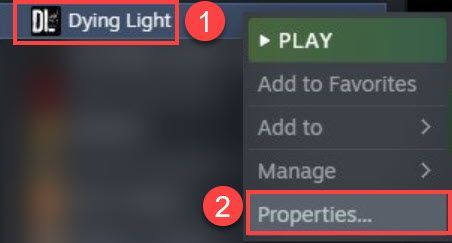
دیکھیں کہ آیا یہ فکس گیم میں وقفوں کو کم کرتا ہے۔ اگر نہیں، تو ذیل میں اگلا درست کرنے کی کوشش کریں۔
درست کریں 5: DyingLightGame.exe کے لیے عمل سے وابستگی سیٹ کریں۔
کچھ کھلاڑیوں نے اطلاع دی ہے کہ انہوں نے DyingLightGame.exe کے لیے عمل سے وابستگی ترتیب دے کر Dying Light lag کے مسئلے کو حل کیا۔ اگر آپ نے ابھی تک یہ درست کرنے کی کوشش نہیں کی ہے، تو بس اسے ایک شاٹ دیں۔
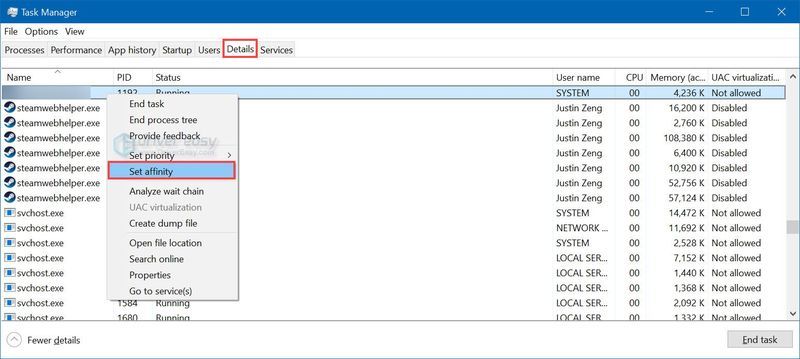
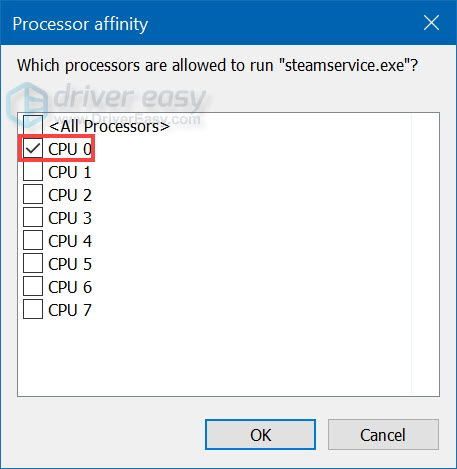
دیکھیں کہ کیا کھیل پہلے سے زیادہ آسانی سے چلتا ہے۔ اگر یہ فکس اب بھی کام نہیں کرتا ہے تو گیم کو دوبارہ انسٹال کرنے کی کوشش کریں۔ عام طور پر، گیم کو دوبارہ انسٹال کرنے کے بعد، آپ کریش ہونے والے مسئلے کو ٹھیک کر سکیں گے۔
امید ہے کہ، اوپر کی اصلاحات میں سے ایک نے آپ کو ڈائینگ لائٹ لیگ کے مسئلے کو حل کرنے میں مدد کی ہے۔ اگر آپ کے کوئی سوالات یا مشورے ہیں تو بلا جھجھک ہمیں ذیل میں تبصرہ کریں۔ پڑھنے کا شکریہ!














